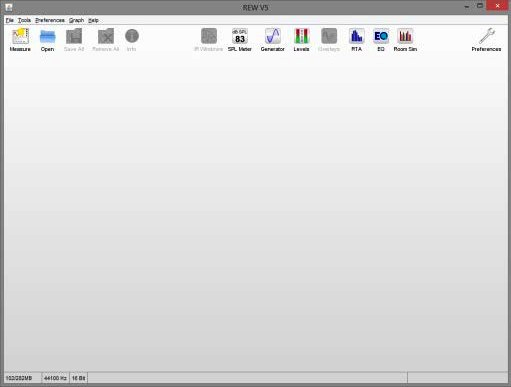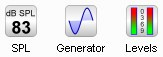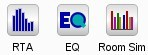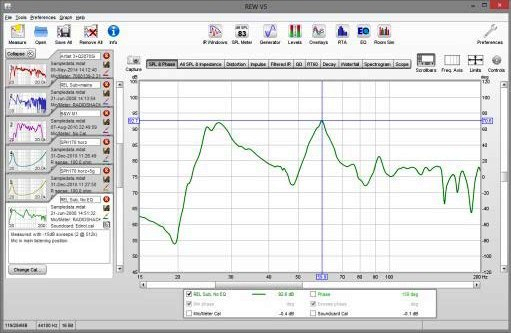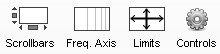Panoramica di REW
Quando REW è in esecuzione, assomiglia a questo:
Il misuratore SPL, il Generatore di segnali e il Misuratore di livello, possono essere usati senza caricare alcuna misura,
così come la finestra del RTA, dell’ EQ e del Simulatore della stanza.
Dopo aver effettuato o caricato qualche misura, la finestra principale, apparirà così:
Le misure appariranno sulla sinistra in pannelli sovrapposti. La misura selezionata, ha un fondo bianco.
Le altre, grigio. Sulla destra, l’area del grafico per la misura corrente.
Tutti i pulsanti della barra degli strumenti, sono ora abilitati e raccolti in 3 gruppi. Per primi, quelli relativi alle misure:
Questi pulsanti permettono di eseguire una nuova misura, di aprire i file di una misura esistente,
di salvare tutte le misure effettuate in un singolo file di misura (.mdat), di rimuovere tutte le misure correnti
e di aprire il pannello Info, che mostra informazioni addizionali riguardo alla misura corrente.
Il gruppo successivo è formato da vari pulsanti:
Il pulsante IR Windows, apre una finestra che consente di cambiare per la misura corrente, il tipo e l’entità della Risposta all’Impulso (IR).
A seguire, troviamo il misuratore SPL, il Generatore di Segnali e il Misuratore di Livello. Quindi un pulsante per aprire la finestra di Overlays,
che permette di tracciare uno o tutti i grafici delle misure caricate, in un’unica finestra. Gli ultimi tre pulsanti sono relativi alla finestra dell’RTA,
dell’EQ (che è usato per studiare gli effetti dell’EQ sulla misura corrente) e del Simulatore della Stanza.
Il pulsante finale della barra degli strumenti, apre il pannello Preferences
Nell’area del grafico, è presente un pulsante per catturare il grafico corrente come immagine,
una striscia di pulsanti per scegliere il tipo di grafico
e una serie di pulsanti per abilitare le barre di scorrimento nell’area del grafico, per commutare la frequenza degli assi
tra log. e lineare, per impostare i limiti del grafico e per mostrare il menu di controllo del grafico
Sotto il grafico è presente una legenda che mostra i valori delle tracce alla posizione del cursore
Se è stato applicato un arrotondamento alla frazione di ottava (1/48 nell’immagine qui sopra), apparirà tra il nome della traccia e il suo valore.
Il primo passo per avere REW funzionante, consiste nell’impostare gli ingressi, le uscite, e calibrare la scheda audio.